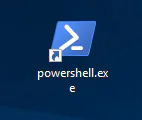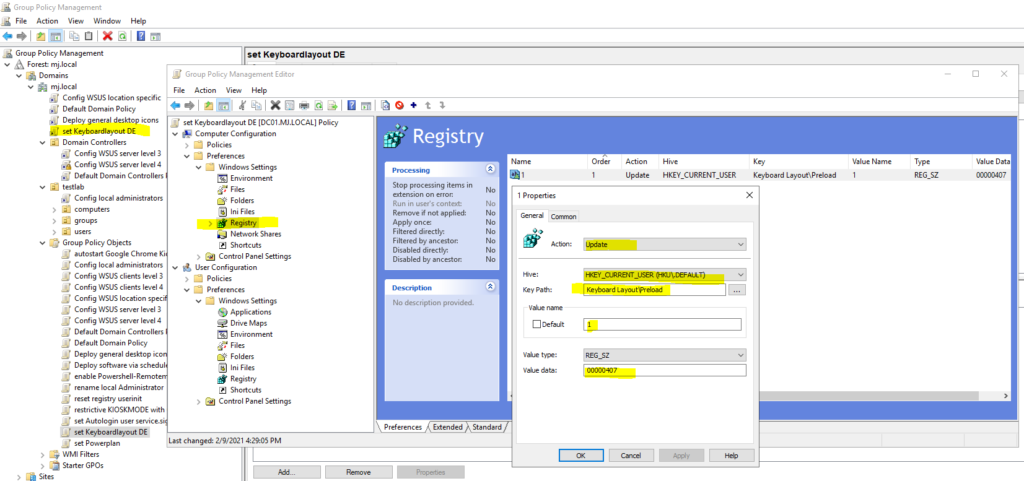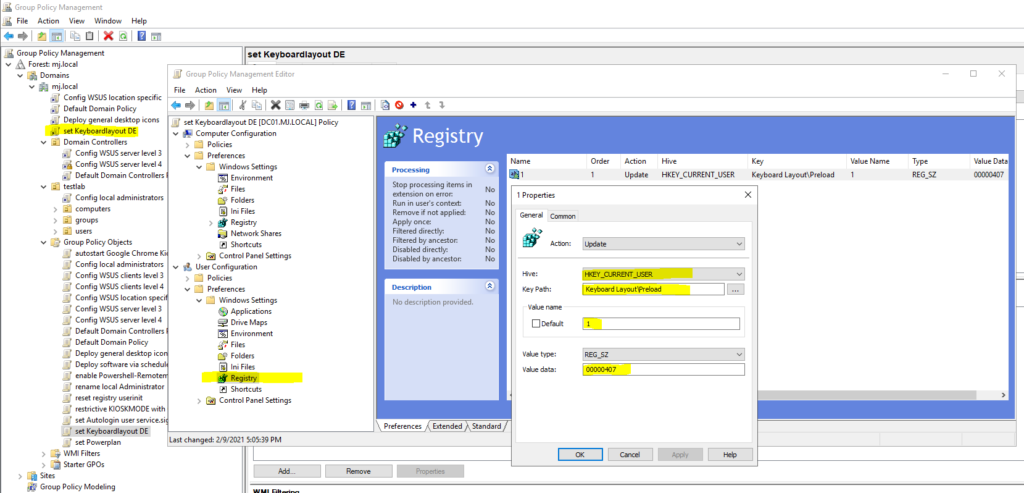Es gibt nichts schlimmeres wenn erst nach der Eingabe des Passwortes bemerkt wird, dass das Tastaturlayout nicht Deutsch ist. Manche Nutzer geben dann aus lauter Verzweifelung das Kennwort mehrfach scheinbar richtig ein, bis der Account aufgrund von zu vielen fehlerhaften Anmeldeversuchen gelockt wird.
Zum Glück gibt es einen Weg das Tastaturlayout einfach über die GPO auf allen Active-Directory Clients zu setzen und diese Fehlerquelle den Nutzern zu ersparen.
GPO für das einheitlche Tastaturayout anlegen und konfigurieren
Dazu legen wir uns unterhalb vom AD-Root (mj.local) eine GPO namens „set Keyboardlayout DE“ an und bearbeiten diese.
Damit das Layout beim Login und im Nutzerprofil einheitlich auf DE (00000407) steht, müssen zwei Registry Keys in der GPO eingestellt werden!
Für Login in „Computer Configuration > Preferences > Windows Settings Registry“ ein Registry Item anlegen.
- GPO: „Computer Configuration > Preferences > Windows Settings Registry“
- Action: Replace! (nicht wir im Screenshot Update)
- Hive: HKEY_Current_user (HKU\.Default)
- Keypath: Keyboard Layout\Preload
- Data Type: Reg_SZ
- Data Value: 00000407
Für angemeldeten Nutzer in „User Configuration > Preferences > Windows Settings Registry“ ein Registry anlegen:
- GPO: „User Configuration > Preferences > Windows Settings Registry“
- Action: Replace! (nicht wir im Screenshot Update)
- Hive: HKEY_Current_User
- Keypath: Keyboard Layout\Preload
- Data Type: Reg_SZ
- Data Value: 00000407